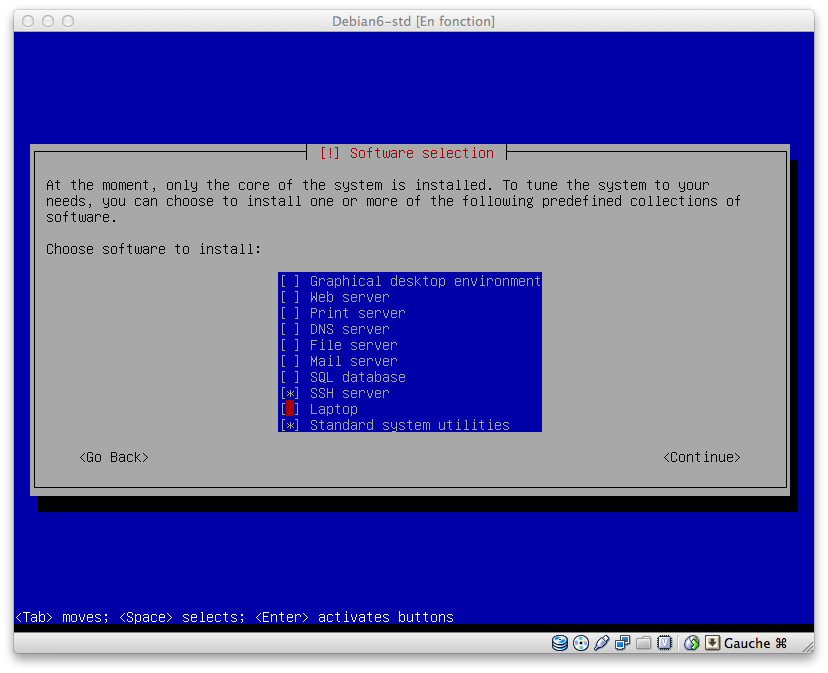7.7 KiB
Installation de ScoDoc 9 sur Debian 11 (Bullseye)
Ce document décrit la procédure d'installation et de configuration de ScoDoc 9 (version en test, pas encore prête pour la production). Cette procédure doit être effectué sur la machine serveur avec un accès administrateur (root).
Documentation en cours de relecture, voir aussi https://scodoc.org/git/viennet/ScoDoc
ScoDoc est livré avec des scripts d'installation qui configurer presque automatiquement votre serveur (serveur web, base de données, etc): vous pouvez donc installer et configurer ScoDoc avec des connaissances réduites sur le système Linux.
Cette documentation est prévue pour installer ScoDoc version 9 sur un système Debian 11 (Bullseye, stable) s'exécutant sur une machine intel-like 64bits (architecture AMD64). Debian s'installe facilement en cinq minutes, sur une machine normale ou un serveur virtualisé. Il est vivement déconseillé de tenter l'installation sur une autre version.
Merci de signaler tout problème (emmanuel.viennet@gmail.com ou scodoc-devel ).
-
Note 1: l'image du CD d'installation de Debian (amd64) peut se trouver ici: https://www.debian.org/distrib/netinst, choisir la version "petits CD" pour amd64 (*Il est indispensable d'utiliser une version 64 bits ! *)
-
Note 2: une version Docker serait utile: avis aux volontaires.
 Important:
La procédure d'installation décrite ci-dessous suppose que ScoDoc va s'exécuter
sur un serveur dédié. Pour faire des tests, utilisez un serveur virtuel (comme
VirtualBox ou VMWare). L'installation ci-dessous va en effet modifier de
nombreux paramètres de votre système linux (serveur web, firewall, serveur SQL,
messagerie, ...).
Important:
La procédure d'installation décrite ci-dessous suppose que ScoDoc va s'exécuter
sur un serveur dédié. Pour faire des tests, utilisez un serveur virtuel (comme
VirtualBox ou VMWare). L'installation ci-dessous va en effet modifier de
nombreux paramètres de votre système linux (serveur web, firewall, serveur SQL,
messagerie, ...).
1) Préalable: configurer un serveur linux
Le serveur devrait être accessible depuis Internet.
Informations sur les flux réseau
Le serveur est fréquemment installé sur un réseau protégé ou sur un VPN.
-
le trafic entrant est sur le port 443 (le trafic http/80 est redirigé vers le https).
-
le serveur doit pouvoir envoyer du mail (serveur postfix en local, à configurer pour utiliser un relais smtp ou envoyer directement, selon votre politique);
-
Les serveurs de mise à jour de Debian doivent être accessibles (en http, voir
/etc/apt/sources.list); -
Les serveurs
scodoc.orgetscodoc.iutv.univ-paris13.frdoivent être accessibles (80 et 443).
Installation Linux Debian
Nous recommandons d'effectuer une installation standard de Debian par le réseau (netinst), et d'utiliser l'install en mode texte, très simple et rapide. Durant l'installation de Debian, lorsqu'il demande "logiciels à installer", tout décocher sauf "Serveur SSH" et "Utilitaires standard du système". Le script d'installation de ScoDoc se chargera ensuite d'installer tous les éléments nécessaires (serveur web, messagerie, etc.).
Points à vérifier avant d'installer ScoDoc
Checklist minimale de votre système Linux Debian:
- Connexion à Internet: le réseau doit être accessible. En effet, le script d'installation va installer des paquetages du système Debian puis télécharger la dernière mise à jour du logiciel ScoDoc (à partir du serveur Subversion).
- Vérifiez la connectivité, par exemple:
ping www.univ-paris13.fr
(quitter avec ctrl-c)
cd /tmp
wget --no-check-certificate https://www-lipn.univ-paris13.fr/projects/scodoc
# doit créer un fichier nomme "scodoc" contenant du code HTML
- Nom DNS: le serveur doit avoir un nom ("serveur.exemple.fr") connu dans le DNS (local ou public). Pour des tests, vous pouvez vous passer de DNS, mais dans ce cas le nom de votre serveur sera son adresse IP (eg 192.168.0.10) et il ne sera peut être pas accessible de l'extérieur.
- Vérifiez que votre serveur est accessible depuis une autre machine de votre réseau (voire d'Internet): par exemple "ping serveur.exemple.fr".
- Date et heure: vérifier que les dates et heure sont correctes, même après
reboot. L'utilisation d'un serveur de temps (ntp) est recommandée (
apt-get install ntp), et éventuellementdpkg-reconfigure tzdata). - Cette liste est incomplète... et n'oubliez pas: avant de passer en production, mettez en place des sauvegardes sérieuses !
Configuration si utilisation d'un proxy
Si votre accès à Internet passe par un proxy, l'indiquer au moment de l'installation Debian. Il est possible qu'il vous faille configurer d'autres éléments, voir par exemple https://stackoverflow.com/questions/9445489/performing-http-requests-with-curl-using-proxy
2) Installation de ScoDoc sur Debian
2.1) Charger le logiciel
 Les commandes ci-dessous sont à exécuter dans un terminal ouvert
en tant que root sur le serveur. Vous pouvez utiliser
Les commandes ci-dessous sont à exécuter dans un terminal ouvert
en tant que root sur le serveur. Vous pouvez utiliser su (ou sudo su)
pour devenir root).
Remarque: Si ce n'est pas déjà le cas, vous avez intérêt à ouvrir une session
ssh (ou putty) depuis une machine normale, afin de pouvoir copier/coller
facilement les commandes et éditer les fichiers de configuration.
-
Ajouter le dépot scodoc: copier ce fichier scodoc.list dans
/etc/apt/sources.list.d/ou le créer contenant juste cette ligne:# contenu du fichier /etc/apt/sources.list.d/scodoc.list deb http://scodoc.org/repo bullseye main -
Installer la clé: en
rootsur le serveur, lancerapt-get -y install gnupg wget -O - https://scodoc.org/misc/scodoc-repo.gpg.key | apt-key add - -
Installer le logiciel:
apt-get update apt-get install scodoc9
Notez que l'installation du paquet scodoc9 va créer automatiquement un
utilisateur scodoc qui sera utilisé par le serveur.
-
Attribuer un mot de passe à l'utilisateur
scodoc:passwd scodoc
2.2) Configuration des logiciels et des données
Vous pouvez le faire manuellement, ou simplement lancer le script suivant
en tant que root sur votre serveur nouvellement installé:
/opt/scodoc/tools/configure-scodoc9.sh
Vous devrez répondre à quelques questions et saisir le mot de passe que vous
attribuerez à l'utilisateur admin.
(note: pour en savoir plus sur ce script, voir l'explication)
3) Lancer ScoDoc:
sudo su # se connecter en root
systemctl restart nginx
systemctl restart scodoc9
et voila !
Visiter https://monscodoc.mondomaine.fr/ pour achever la configuration et
utiliser le logiciel: voir la page GuideConfig.
Importation des données ScoDoc 7
Après installation, vous pouvez migrer toutes vos données depuis une installation ScoDoc 7, ou même en place.
Voir la procédure de migration.
En cas de problème
Ne pas hésiter à me contacter ou à écrire sur la liste notes (voir Listes de diffusion).
- Problèmes d'envoi de courrier électronique (mail): voir ProblemesMail
Nota: sur certains réseaux, l'autoconfiguration IPv6 pose problème (par exemple: bloquage des envois de mails). Au besoin, il est possible de désactiver IPv6 (voir par exemple ici).
Ensuite...
-
Mettez en place des sauvegardes
-
Abonnez-vous au moins à la liste d'annonces: voir Listes de diffusion